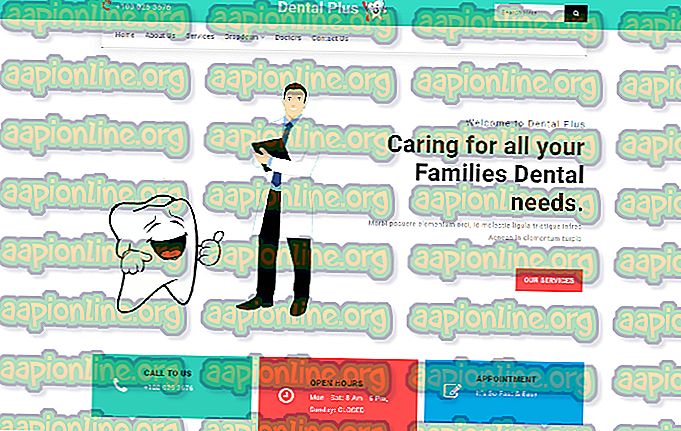Labojums: Sims 4 mods nedarbojas
The Sims 4 ir ceturtā lielākā paplašināšanās Sims videospēļu sērijā. To izstrādājis Maxis un publicējis Electronic Arts. Sākotnēji spēle tika sākta operētājsistēmai Windows OS, taču pēc tam tās atbalsts tika paplašināts arī uz MacOS. Spēle guva daudz vilces, kad to izlaida spēļu kopiena.

Mēs esam saņēmuši daudz ziņojumu par problēmu, kurā Sims 4 modi nedarbojas. Vai nu spēle neizņem mod failus, kurus esat ielīmējis direktorijā, vai arī mod neizdodas inicializēt. Mēs izskatījām vairākus lietotāju ziņojumus un izmantojām gadījumus, lai secinātu, ka šī problēma radusies vairāku dažādu iemeslu dēļ.
Kā dēļ Sims 4 modi nedarbojas?
Mēs analizējām vairākus gadījumus, kāpēc modei nedarbojās lietotāja datoros. Šeit ir minēti daži iemesli, kāpēc jūs varētu saskarties ar līdzīgu situāciju.
- Mod faili .zip formātā: Mod faili, ko lejupielādējat caur internetu, ir zip formātā. Lai tos pareizi novietotu pareizajā vietā, tie ir jāizsaiņo un pēc tam jānovieto saturs. Ja tas tā nav, modi nedarbosies.
- Modējumi spēlē tiek atspējoti: Sims 4 ieviesa jaunu iespēju, kurā lietotāji var izlemt, vai iespējot modus vai nē. Parasti šī opcija pēc noklusējuma ir atspējota. Pirms modi var ielādēt spēles motorā, jums jāpārliecinās, ka tas ir iespējots.
- Slikts atjauninājums: Sims 4 arī saskārās ar kļūdu, kurā spēle pilnībā pārtrauca mod failu uzņemšanu neatkarīgi no tā, vai opcija ir iespējota vai nē. Spēles atjaunināšana uz jaunāko versiju nekavējoties novērš problēmu.
- Slikta kešatmiņa: tāpat kā visām citām spēlēm, arī Sims 4 ir kešatmiņas mape, kurā tiek glabāti visi pagaidu dati tā darbībai. Iespējams, ka kešatmiņas mape ir bojāta, un tās dēļ modi netiek ielādēti. Šeit darbojas kešatmiņas atsvaidzināšana.
- Slikti modi: ja mods direktorijā ir kādi bojāti vai slikti modi, pastāv iespēja, ka visa modi pakete nedarbosies. Šeit mums jāpiemēro paņēmiens, kurā mēs katru modi pārbaudām pa vienam, lai atrastu vainīgo un neievērotu to no mapes.
- Neatbalstīti modi: Sims 4 ik pa laikam izlaiž atjauninājumus, lai ieviestu jaunas funkcijas vai labotu kļūdas. Arī veidotāji šajā laikā ir jāatjaunina. Ja veidotāji neatjaunina modeļus un tie ir pretrunā ar spēles dzinēja mehāniku, modus neizdosies ielādēt.
- Viens disks: mēs arī saskārāmies ar vairākiem gadījumiem, kad lietotāji, kas izmanto vienu disku, nespēja ielādēt visus modeļus vai tika ielādēti tikai daļēji. Viens disks automātiski dublē failus no datora un arī dažus no tiem noņem, lai ietaupītu vietu. Tas var izrādīties problemātiski spēlei.
- Bojāta pašreizējā spēle: Sims 4 ļauj lietotājiem izveidot vairākas dažādas mājsaimniecības. Mēs saskārāmies ar dažiem gadījumiem, kad pati mājsaimniecība bija korumpēta, un tajā neizdevās ielādēt jaunus modeļus. Jaunas mājsaimniecības iekraušana un pārbaude tur apstiprinās situāciju.
- Vecāki modi: ja jūs mēģināt palaist modeļus, kas pieder iepriekšējām Sims versijām, tie nedarbosies Sims 4.
Šajā rakstā mēs apskatīsim visus iespējamos problēmas cēloņus un to, kā jūs varat darīt, lai to labotu. Ja jūs saskaraties ar līdzīgu problēmu, sāciet no pirmā risinājuma un attiecīgi rīkojieties lejup. Risinājumi ir uzrakstīti, ņemot vērā darbību vienkāršību un lietderību. Pirms turpināt, pārliecinieties, vai esat pieteicies kā administrators.
1. risinājums: lejupielādēto mod failu pārbaude
Pirms mēs sākam citu risinājumu, mēs pārbaudīsim, vai mod failu, kurus esat ievietojis mod mapē, ir pareizajā formātā. Parasti mod failu faili, tos lejupielādējot no veidotāja vietnes, ir .zip. Iemesls, kāpēc spēle nevar apskatīt un darbināt .zip faila saturu, ir tāpēc, ka spēles dzinējs nav paredzēts katru reizi izsaiņot pakotni, jo tas patērēs daudz laika un CPU enerģijas.
- Dodieties uz Sims 4 instalēšanas direktoriju.
- Pēc tam dodieties uz šo apakšdirektoriju:
Elektroniskā māksla> Sims 4> Mod
- Tagad pārbaudiet mod mapes saturu. Pārliecinieties, ka katrs mod pakotne ir izsaiņota un mapes formātā (pārliecinieties arī, vai nav apakšmapes, kurās mod ir prezidēts. Apsveriet zemāk esošo piemēru:
Sims 4> Modi> * mod mapes nosaukums * * mod faili *
Šeit mod failiem jābūt šādā formātā:
Sims 4> Modi> * mod mapes nosaukums *> * mod faili *
Piezīme. Varat arī izmēģināt citu risinājumu, kurā visu mods mapi ievietojat citā mapē un ievietojat galvenajā mod direktorijā. Tas ir tāls, bet nezināmu iemeslu dēļ tas darbojās vairākiem cilvēkiem.
2. risinājums: pārbaudiet, vai mods spēlē ir iespējots
Tāpat kā minēts iepriekš, Sims 4 izlaida atjauninājumu, kurā lietotājiem tika dota opcija spēlē, kas ļāva viņiem iespējot / atspējot modus. Iepriekš tas tā nebija un spēle automātiski ielādēja visus modus, kamēr tie atradās modi mapē. Šajā risinājumā mēs pārvietosimies uz spēlēm paredzētajās opcijās un pārliecināsimies, vai šī opcija ir iespējota.
- Palaidiet spēli Sims 4 un noklikšķiniet uz izvēlnes pogas (trīs punkti atrodas spēles augšējā labajā stūrī).
- Dodieties uz Spēļu opcijas> Cits . Tagad jums jāpārbauda šādas divas iespējas:
Iespējot pielāgotu saturu un modifikācijas Skripta modi ir atļauti

- Noklikšķiniet uz Lietot izmaiņas un izejiet. Tagad pareizi restartējiet spēli un mēģiniet ielādēt modus. Pārbaudiet, vai problēma ir novērsta.
3. risinājums: Mod tipa un saderības pārbaude
Sims 1, 2 un 3 atbalstīja arī mod failus un ļāva lietotājiem pielāgot spēli pēc viņu gribas. Tomēr jāņem vērā, ka vecākas versijas modifikācijas netiek atbalstītas ar jaunākajām spēles versijām. Piemēram, ja jūs lejupielādējāt Sims 3 mod, tad tas netiks atbalstīts un atskaņots ar Sims 4.
Tādēļ jums vajadzētu doties uz mod vietnes un pārliecināties, ka lejupielādēt mod patiešām ir Sims 4, nevis iepriekšējās versijas. To varat viegli pārbaudīt, redzot izmaiņu žurnālu vai kategoriju, kurā tie tiek ievietoti. Identificējiet nesaderīgos modus un noņemiet tos.
Vēl viena lieta, kas jāpārbauda, ir mod saderība ar jūsu pašreizējo Sims 4 spēli. Mēs saskārāmies ar vairākiem dažādiem gadījumiem, kad mod autors neatjaunināja pašreizējo mod versiju, lai tā būtu saderīga ar jaunāko Sims versiju, kas izraisīja mod konfliktu un nedarbojās kā paredzēts. Dodieties uz oficiālo mod vietni un pārbaudiet, vai jūsu izmantotā mod pašreizējā versija darbojas pareizi Sims 4. Varat arī apskatīt dažādus forumus.
4. risinājums: jaunākās Sims 4 instalēšana
Sims 4 parādījās universāla problēma, kurā vienā brīdī spēle pārtrauca atbalstīt modējumus neatkarīgi no tā, vai tie bija iespējoti vai nē. Tas izraisīja spēlētāju globālu sašutumu par mod funkcionalitāti, un viņi nekādi nespēja pielāgot savu spēli. Electronic Arts ātri izlaida atjauninājumu, kas apiet šo problēmu. Ja jums ir instalēta vecāka Sims 4 versija, ieteicams ievērot šo metodi, lai atjauninātu to uz jaunāko versiju.

Palaidiet spēles motoru Origin un pārbaudiet, vai nav pieejami atjauninājumi. Ja ir, neaizkavējiet un nekavējoties atjauniniet Sims 4. Pēc atjaunināšanas restartējiet spēli un pārbaudiet, vai problēma ir novērsta.
5. risinājums: kešatmiņas failu dzēšana
Katrā spēlē ir kešatmiņas mape, kuru tā izmanto savām darbībām un spēles darbībai. Tā kā kešatmiņas faili tiek izveidoti izpildlaikā un var būt palikuši, pastāv iespēja, ka daži no tiem tiek bojāti. Šādā gadījumā spēle izraisa neparedzētu rīcību, ieskaitot modus, kas nedarbojas kā paredzēts. Šajā risinājumā mēs pārvietosimies uz kešatmiņas mapi un notīrīsim to.
- Nospiediet Windows + E, lai palaistu File Explorer un pārietu uz šādu faila ceļu:
C: \ Lietotāji \ * Lietotājvārds * \ Dokumenti \ Electronic Arts \ Sims 4
Piezīme. Ja nav instalējis Sims 4 noklusējuma vietā, varat pāriet uz citu direktoriju.
- Tagad izdzēsiet šādus failus / mapes.
localthumbcache.package kešatmiņa cachewebkit astcrash.txt lotcachedData

Piezīme: dažos failos var nebūt jaunākās Sims 4 versijās, tāpēc neuztraucieties, ja kāda no tiem trūkst.
- Tagad restartējiet datoru un pēc tam palaidiet spēli. Pārbaudiet, vai problēma ir atrisināta, un jūs varat viegli piekļūt visiem modeļiem.
6. risinājums: jaunas mājsaimniecības izveidošana
Mēs nonācām dīvainā situācijā, kad pašreizējās mājsaimniecības, kuras izmanto lietotāji, nevarēja ielādēt nevienu no modēm, kamēr jaunākās bija. Vienīgais loģiskais skaidrojums, kas seko šai rīcībai, ir tāds, ka pašreizējā mājsaimniecībā ir daži bojāti faili / moduļi, kas ir pretrunā ar ārējiem modiem un neļauj tiem ielādēt, kā paredzēts.

Jums vajadzētu pāriet uz spēles galveno izvēlni un pēc tam izveidot jaunu mājsaimniecību. Tagad izveidojiet Sim vai divus un pēc tam pārbaudiet, vai modi darbojas, kā paredzēts. Ja viņi to darīs, būs pārliecināts, ka pastāv sadzīves problēma.
7. risinājums: problemātisku modu noteikšana
Ja visas iepriekš minētās metodes nedarbojas, iespējams, ka modi sarakstā ir problemātiska mod, kas rada problēmas. Šajā risinājumā mēs mēģināsim datorā izveidot jaunu lietotāja iestatījumu mapi un pēc galveno veco konfigurāciju kopēšanas pārbaudiet katru modi pa vienam. Ja ir kāds problemātisks mod, mēs varēsim to atklāt un noņemt. Šī metode prasīs ļoti rūpīgi analizēt katru gadījumu, un tā būs nogurdinoša, tāpēc pārliecinieties, ka jums ir daudz laika.
- Nospiediet Windows + E, lai palaistu File Explorer un pārietu uz šādu faila ceļu:
C: \ Lietotāji \ * Lietotājvārds * \ Dokumenti \ Electronic Arts \ Sims 4
Piezīme. Ja nav instalējis Sims 4 noklusējuma vietā, varat pāriet uz citu direktoriju.
- Izgrieziet visu mapi un ielīmējiet to uz darbvirsmas. Tagad atkal palaidiet Sims 4. Jūs ievērosiet, ka spēle sāksies no jauna un visi sākotnējie iestatījumi tiks atiestatīti. Aizmugurē tiek ģenerēta jauna mape Sims.
- Iziet no spēles un dodieties uz mapi, kuru kopējāt uz darbvirsmas. Tagad nokopējiet šādus failus / mapes:
Iespējas.ini vai Iespēju fails Saglabā ekrānuzņēmumu tekni Pielāgota mūzika
- Pēc šo mapju kopēšanas ielīmējiet tās jaunajā mapē, kas tikko tika izveidota automātiski (faili / mapes tiks aizstātas).
- Tagad vienkārši ievietojiet CC pakešu failus (atcerieties nevis mods mapi) jaunajā mapē. Pagaidām mēs izlaidīsim skriptu modeļus.
- Palaidiet spēli un pārbaudiet, vai ir redzams CC. Ja tā ir, varat sākt, ievietojot skripta modus pa vienam un redzēt, kurš darbojas un kurš ne. Tādā veidā jūs varēsit noteikt, kurš no tiem rada problēmu, un jūs varat to attiecīgi aizstāt.
Piezīme: Šī metode ir derīga arī gadījumos, kad spēle Sims 4 izraisa savādu izturēšanos un nedarbojas kā paredzēts.
8. risinājums: Sims atkārtota instalēšana / labošana 4
Ja visas iepriekš minētās metodes nedarbojas, pastāv iespēja, ka jūsu Sims 4 kopijai ir bojāti / nepilnīgi instalācijas faili, kas izraisa spēles nepareizu darbību. Spēles ik pa laikam tiek pastāvīgi atjauninātas, lai uzlabotu kļūdas vai pievienotu jaunas funkcijas. Iespējams, ka, atjauninot spēles moduļus, daži no tiem nebija pareizi instalēti vai arī trūka failu. Mēs centīsimies salabot spēli, lai klients pats to varētu labot.
- Palaidiet Origin, izmantojot tā palaidēju, un dodieties uz “ Manas spēles ”.
- Atrodiet savu Sims spēli, ar peles labo pogu noklikšķiniet uz tās un atlasiet “ Remonta spēle ”.

- Pagaidiet, kamēr remonta process ir pilnībā pabeigts. Veiciet atkārtotu startēšanu un pārbaudiet, vai varat veiksmīgi sākt spēli. Atinstalēšanas gadījumā restartējiet datoru un vēlreiz lejupielādējiet visu spēli.